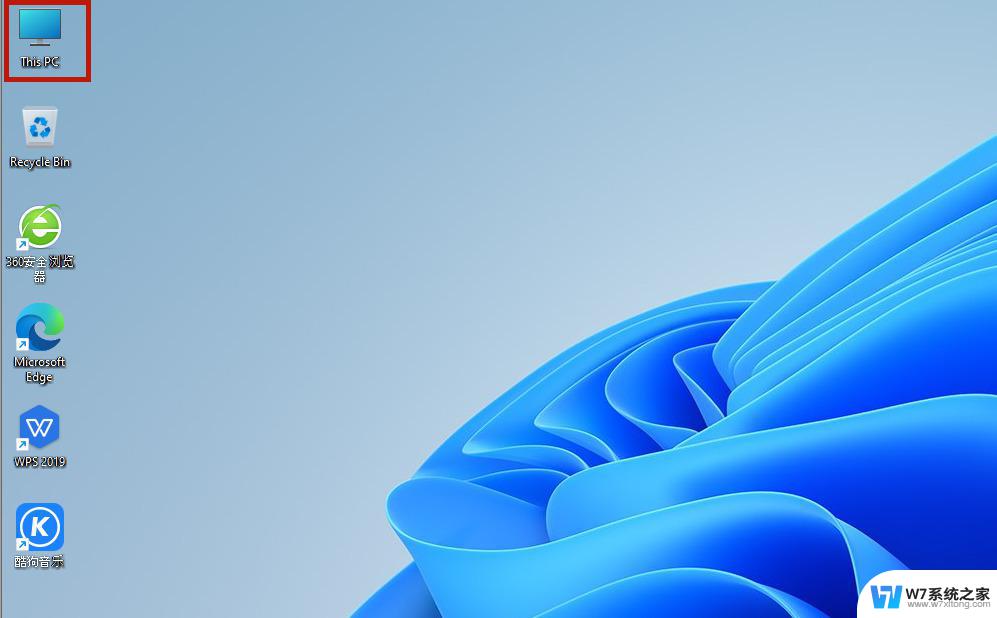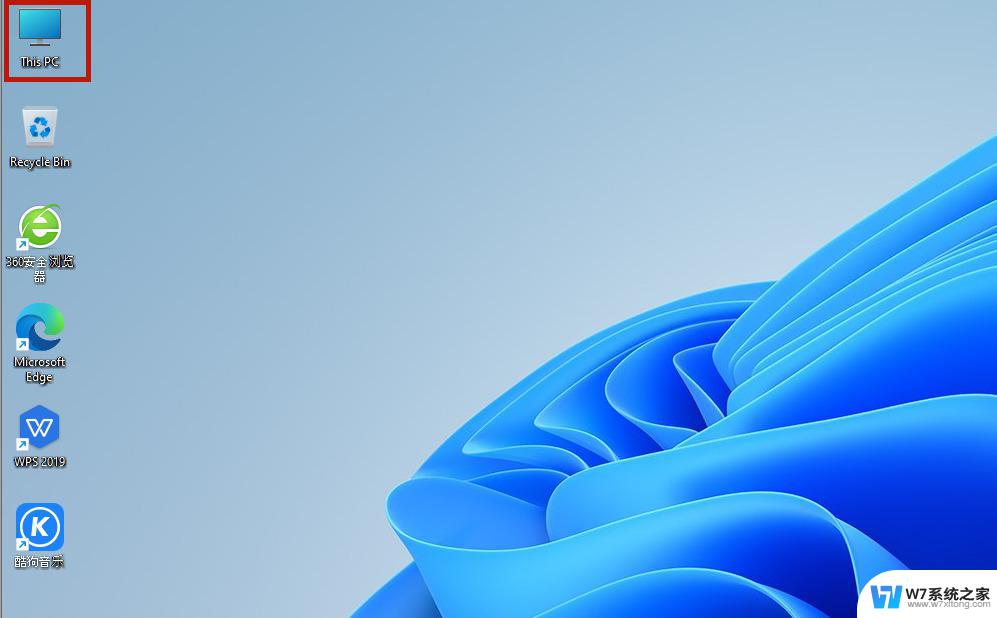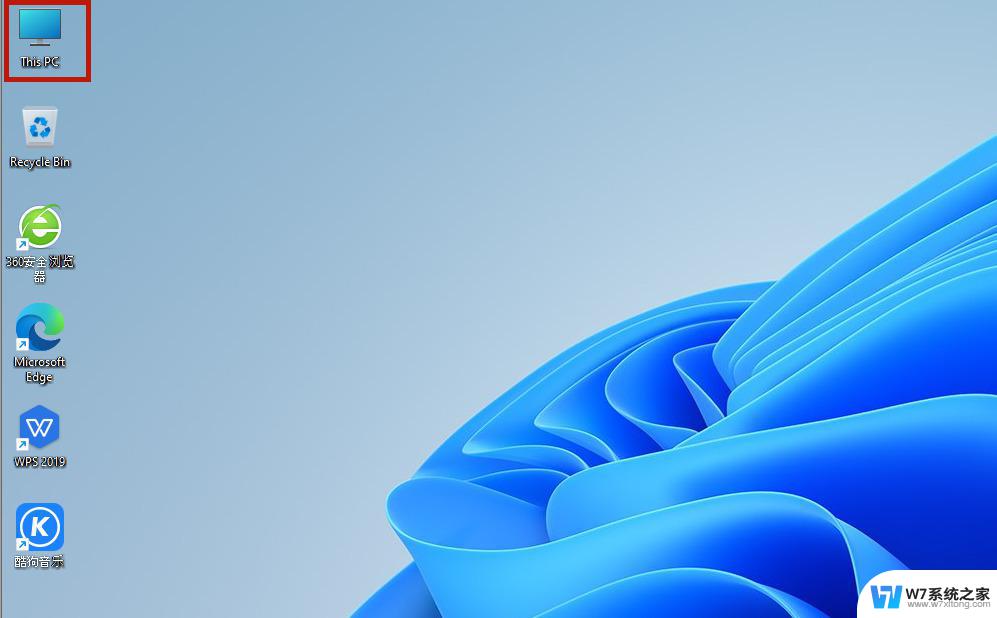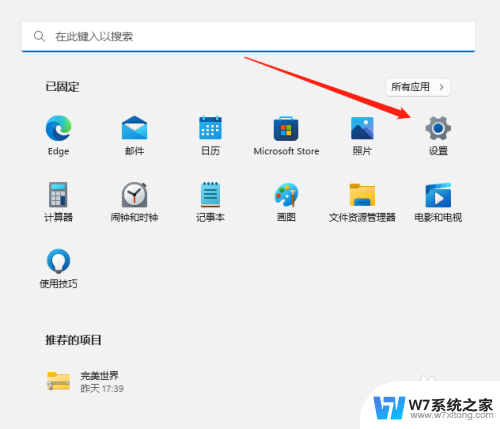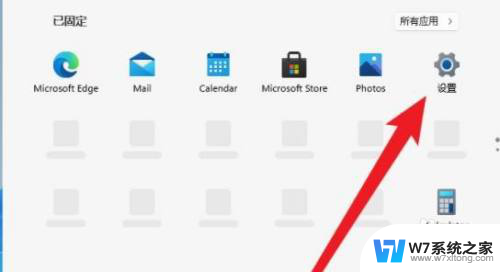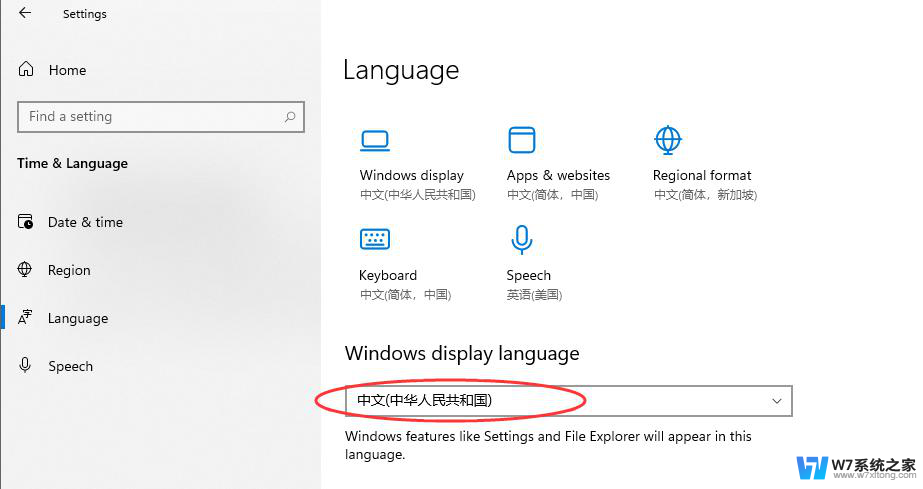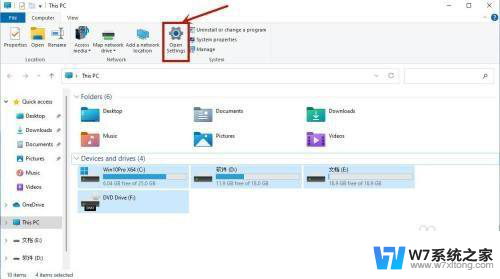英文win11改中文 Windows11系统中文语言设置
Windows 11系统是微软最新发布的操作系统,它经过全面升级和改进,带来了许多令人兴奋的新功能和界面设计,而其中最引人注目的改变之一,便是Windows 11系统中文语言设置的全面优化和升级。作为全球使用人数最多的操作系统之一,Windows 11系统的中文语言设置的改进无疑将会对广大用户带来更加便捷和智能化的使用体验。无论是界面翻译的准确性、语音识别的智能化还是输入法的优化,Windows 11系统都在不断努力提升用户的中文语言使用体验。让我们一起来探索Windows 11系统中文语言设置的新特性和改进,享受更加智能化的中文操作系统吧!
具体步骤如下:
1.首选桌面“this PC”按钮,也就是之前操作系统中“我的电脑”图标的位置;
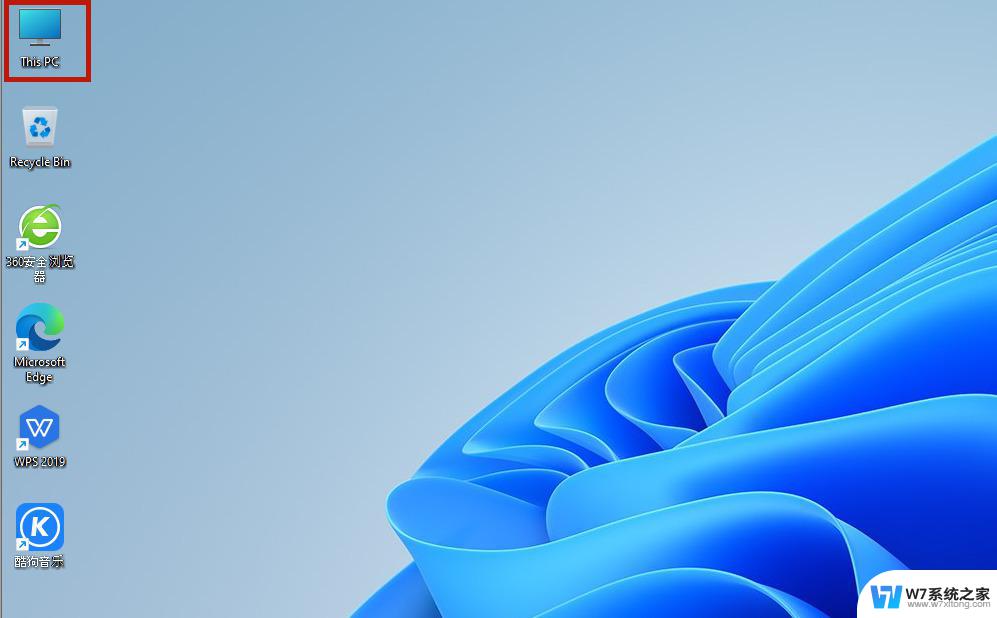
2.打开之后,找到功能页面的“open settings”,并点击;
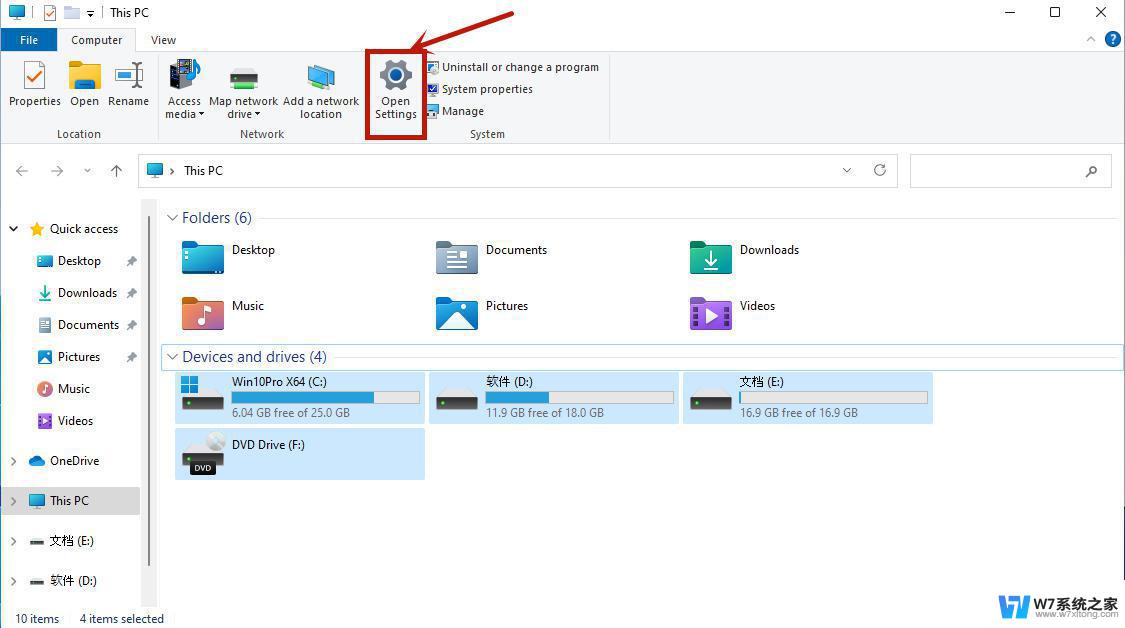
3.完成上一步之后我们回来到设置页面,点击“time&language”,之后继续点击“language”;
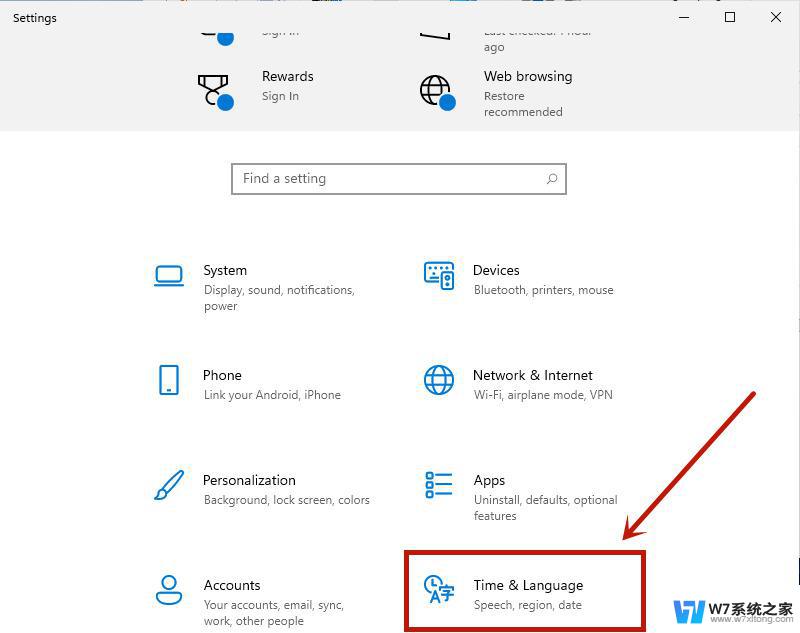
4.在language语言页面找到“add a language”,并点击;
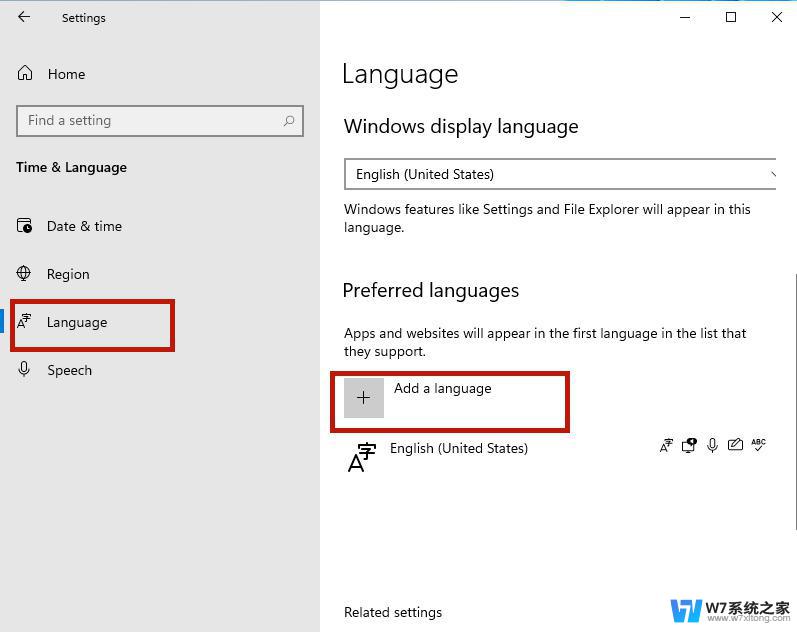
5.之后只要在新页面中滚到滑轮,找到“中文(中华人民共和国)”。然后点击“next”;
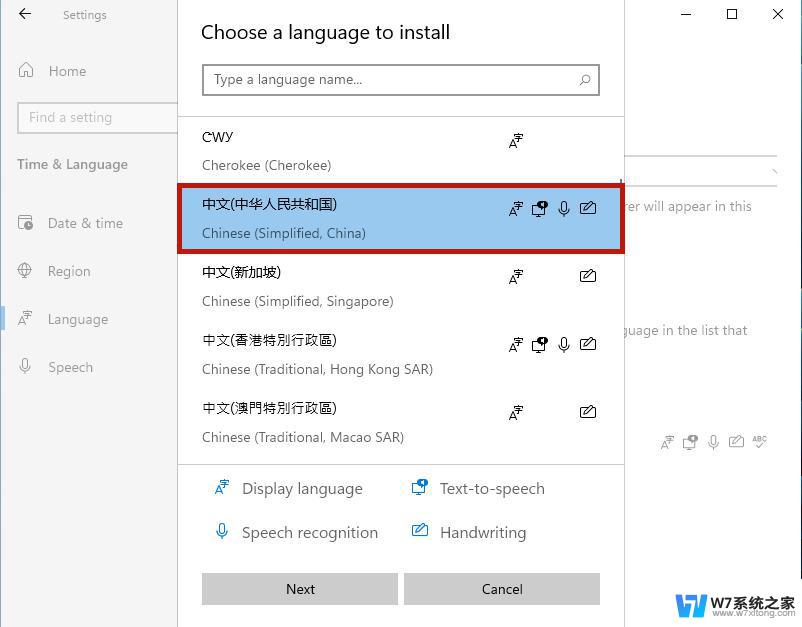
6.然后将所有的框都勾选上,继续点击“Install”;
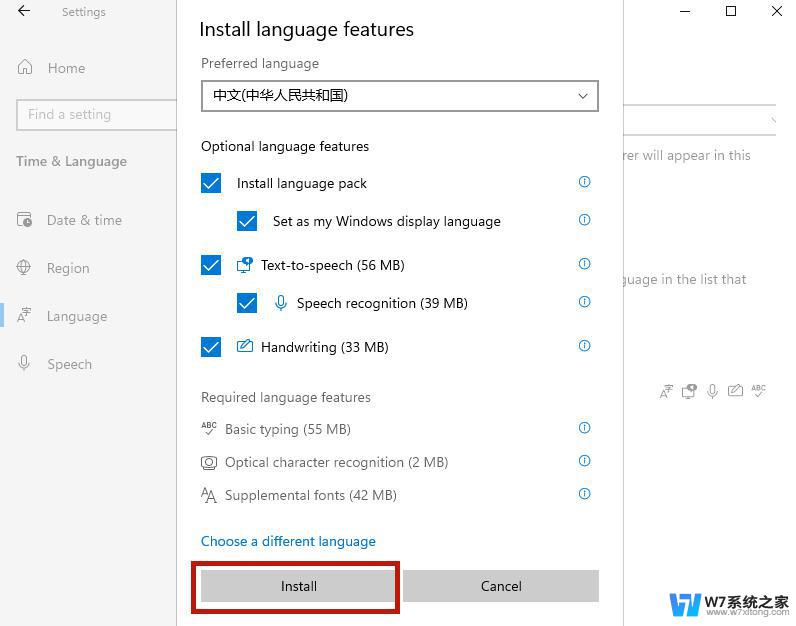
7.之后系统就会自动进入更新,注意要连接网络才能获取到下载资源。在更新完成以后,系统会提示是否现在更换语言设置。只要点击“yes”就可以了;
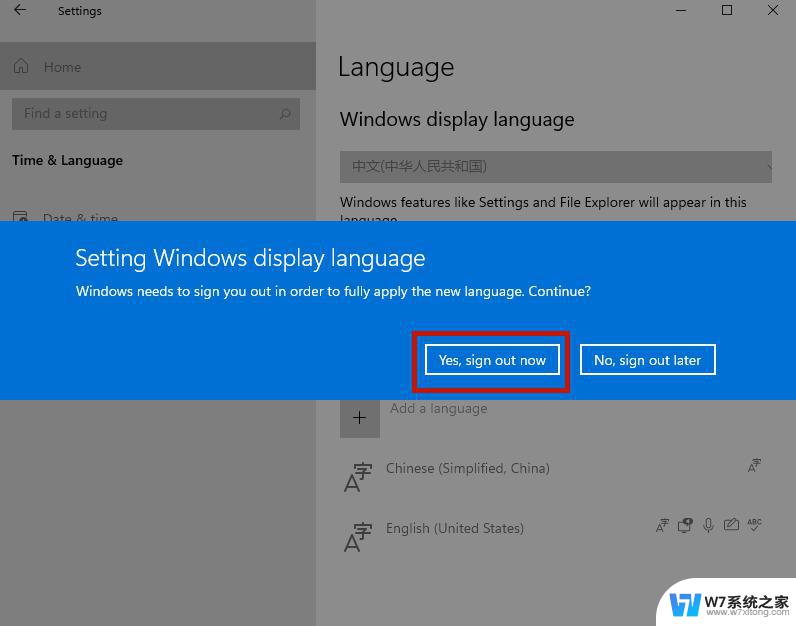
8.最后我们打开页面就可以看到桌面的语音变成中文了。当然还有部分设置页面仍然是英文,小伙伴们只需要等待微软后续的推送就可以了。
以上就是如何将英文win11改成中文的全部内容,如果您遇到这种情况,您可以按照以上方法解决,希望这些方法能帮助到大家。